
布朗文·博伊德2022 年 7 月 6 日 – 下午 6:37
Tableau 2022.2 版本包含可加快和简化数据准备和分析的功能。让我们深入了解可帮助您做出更好更快决策的功能。
使用数据故事自动化仪表板洞察力
如果您曾经编写过仪表板的执行摘要,您就会知道提取数据的“那又怎样”非常耗时。除了决定要包括什么以及如何传达它之外,还需要付出很多努力来随着数据的变化保持关键要点的更新。停止无休止的写入和重写循环。使用数据故事,您可以自动生成可自定义的仪表板摘要。
首先,将数据故事对象添加到仪表板。选择重点分析的维度和度量,并选择所需的故事类型。然后,配置和编辑您的故事,使其适合您的需求。您可以设置特征来为数据提供上下文,自定义故事的显示方式,甚至添加注释、页眉和页脚、函数、条件和上下文变量。
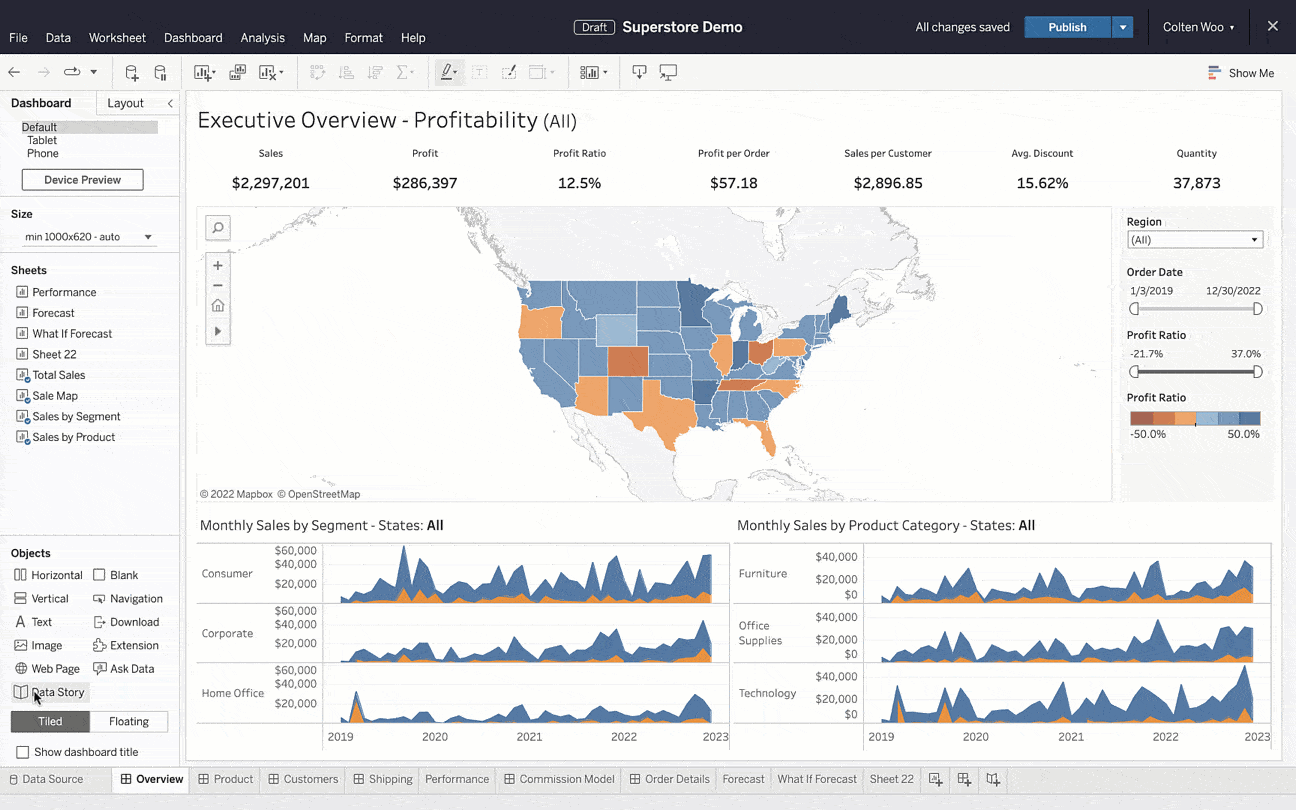
设置完成后,您的数据故事将成为您的可视化的完美伴侣,以通俗易懂的语言描述您的数据洞察力。增强的体验可在几秒钟内生成自动叙述,取代手动报告并加快分析速度。
对于业务用户,数据故事提供了一种使用数据的平易近人的方式。它们总结了任何人都可以以项目符号列表或段落格式阅读的关键见解。这些动态故事会随着数据刷新和仪表板交互(例如标记选择和过滤)自动更新。
这些自动化的、通俗易懂的解释现已在 Tableau Cloud 中提供,并且即将在 Tableau Server 中提供(目前仅提供英文版)。
要了解更多信息,请阅读 Tableau 帮助中的创建 Tableau 数据故事。
自动保存您的 Web 制作进度
您是否曾经因为网络连接问题而深入工作却失去了一切?这种痛苦的经历太常见了。当它发生时,它可能会让你大大倒退。
借助浏览器中的自动保存功能,您可以放心地在线创作。在您工作时,您的进度会自动保存在未发布的草稿中。随时返回您的工作,可选择继续编辑或恢复到最新发布的版本。一旦您准备好提交和共享您的更改,只需单击“发布”按钮。
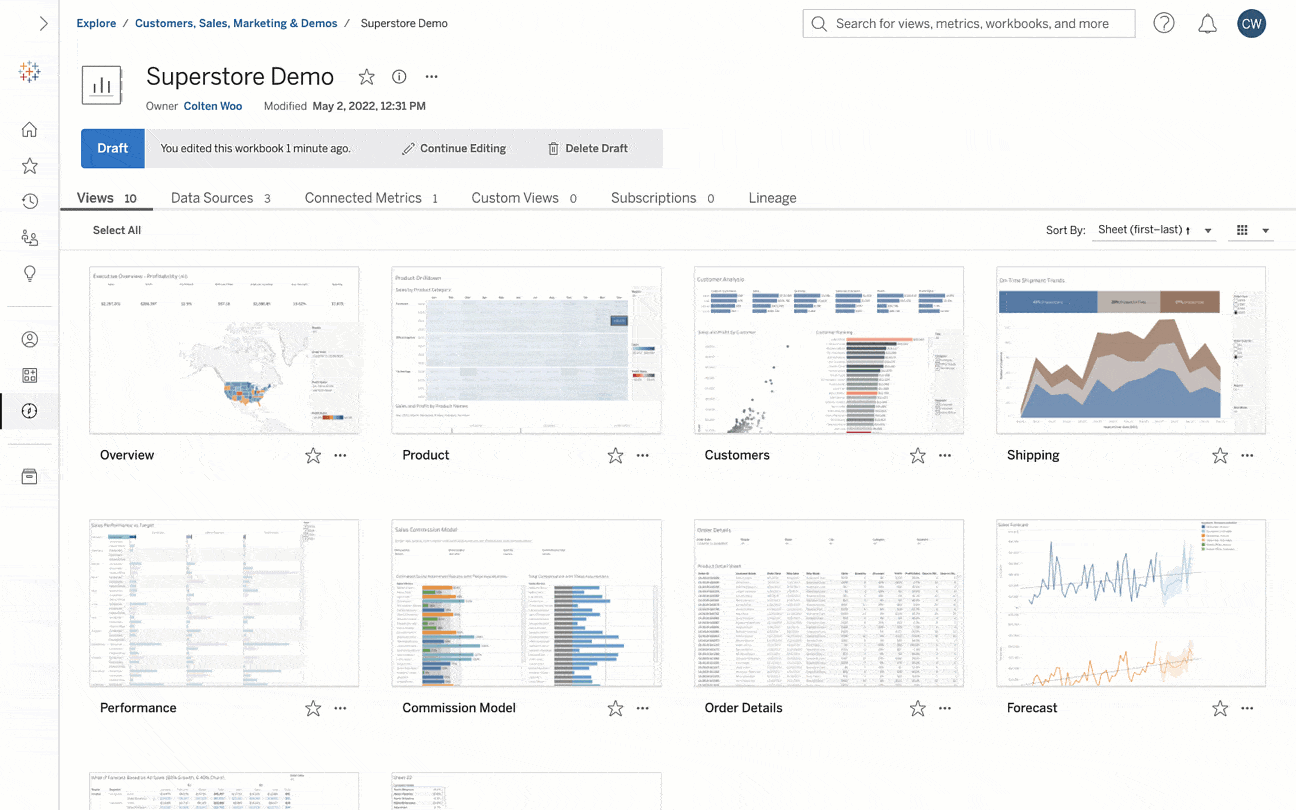
自动保存使 Web 创作比以往任何时候都更加可靠,并平衡了便利性和控制力。留在工作流程中,而不必担心上次保存的时间。此外,自动保存可帮助您严格控制其他消费者看到的内容和时间。
要了解更多信息,请阅读 Tableau 帮助中的自动保存工作簿。
更灵活地准备数据
处理存在的不断增长的数据量可能会令人生畏。但是,适当的数据准备会带来回报。众所周知,好的数据分析始于数据准备。 Tableau Prep 简化了这个过程,帮助您将数据准备时间减少了 60%。
要增强您的数据准备,请利用扩展的通配符联合过滤器。在输入步骤中,选择您的文件夹和子文件夹,然后应用过滤器(文件名、文件大小、创建日期和修改日期)。这些增强功能为您提供了自动输入文件所需的粒度。
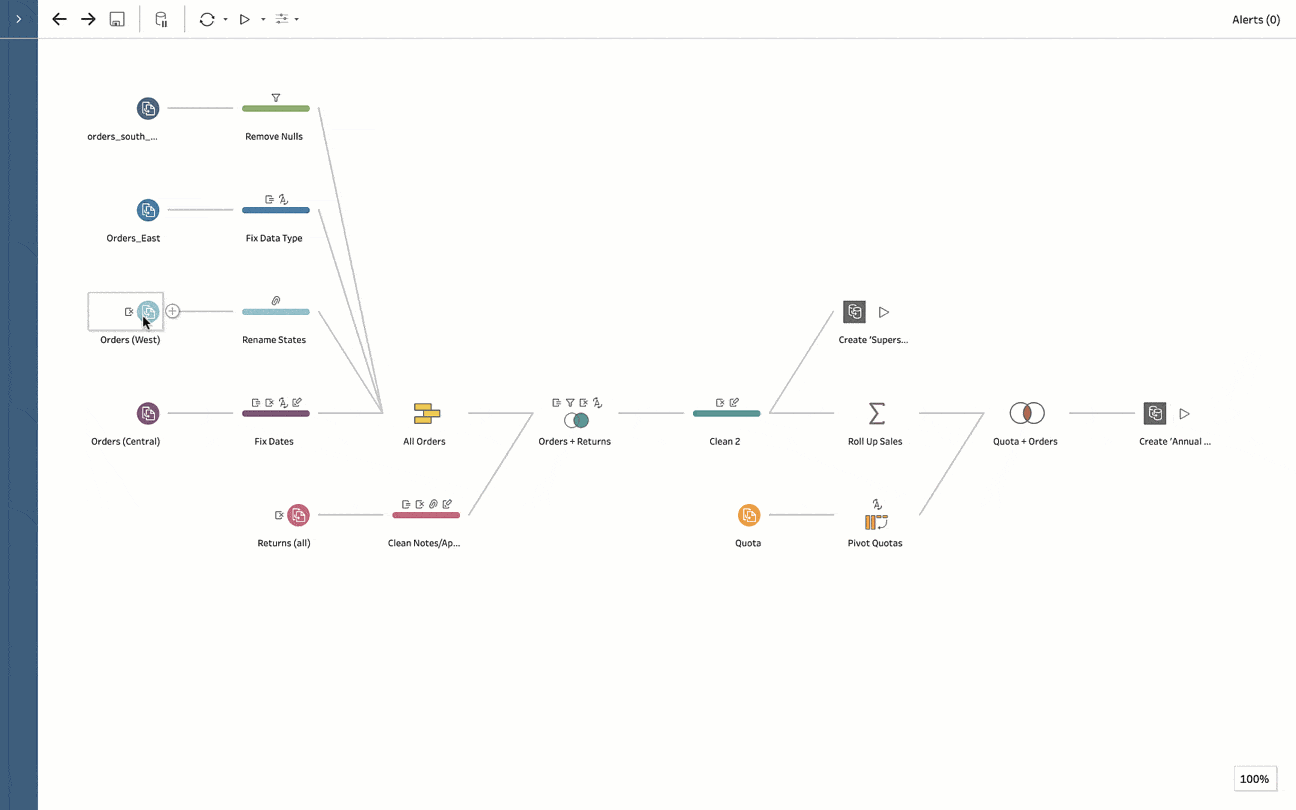
此外,数据并不总是按照您期望的顺序出现,尤其是在加入许多不同来源时。要解决此问题,请使用字段列表视图快速重新排序字段。在拖放列时选择一个或多个。然后在整个流程中维护您指定的顺序,确保您的数据以您期望的方式交付并帮助您快速定位。
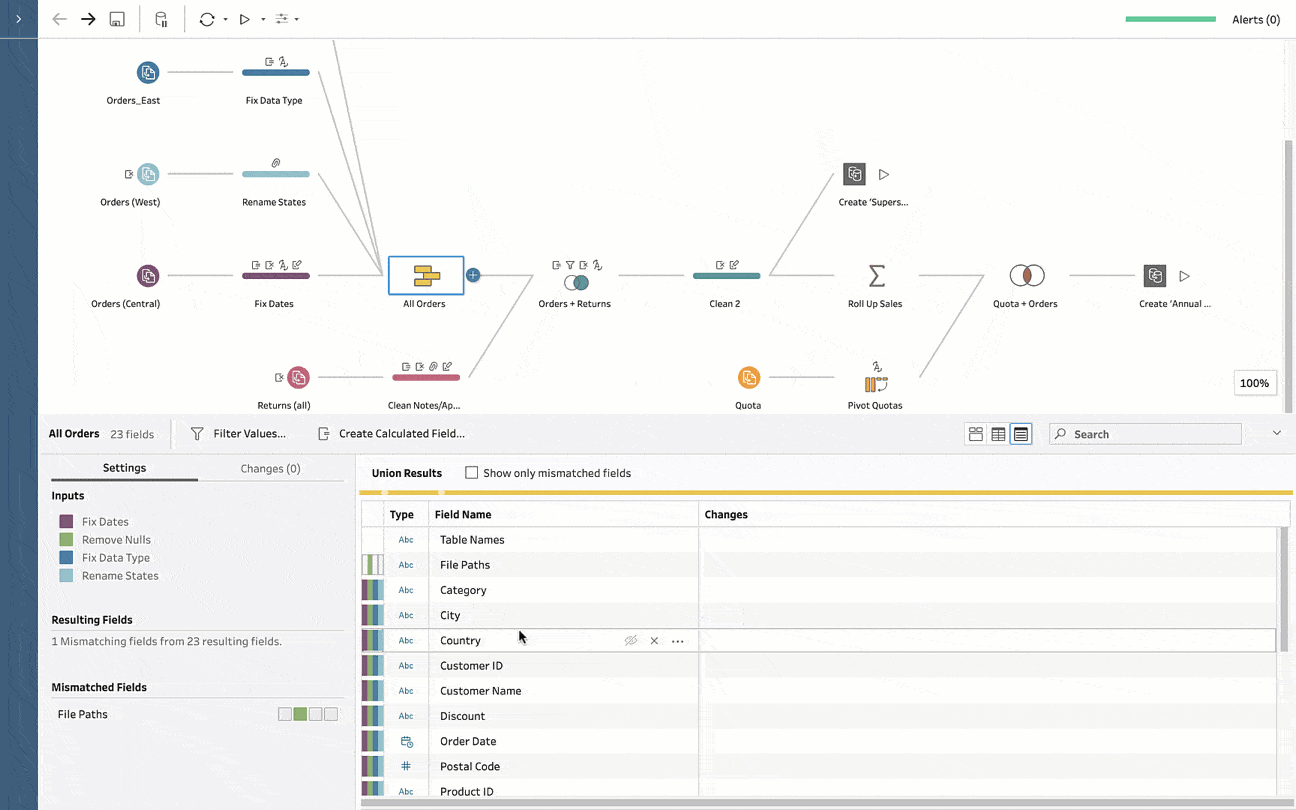
要了解更多信息,请阅读在输入步骤中添加更多数据和 Tableau 帮助中的检查您的数据。
使用重新设计的快速搜索更快地查找内容
您的分析环境中的内容量可能非常庞大。因此,查找或重新发现与您相关的内容通常具有挑战性,除非您冒险超出搜索结果的第一页。
这就是为什么新的快速搜索体验将您之前的查询放在首位的原因,这样您就可以快速返回到您喜欢的内容。在过去的查询下方,您会找到按相关性排序的建议内容(涵盖所有内容类型)。任何页面都提供同样出色的快速搜索体验,因此您可以更快地发现相关内容。
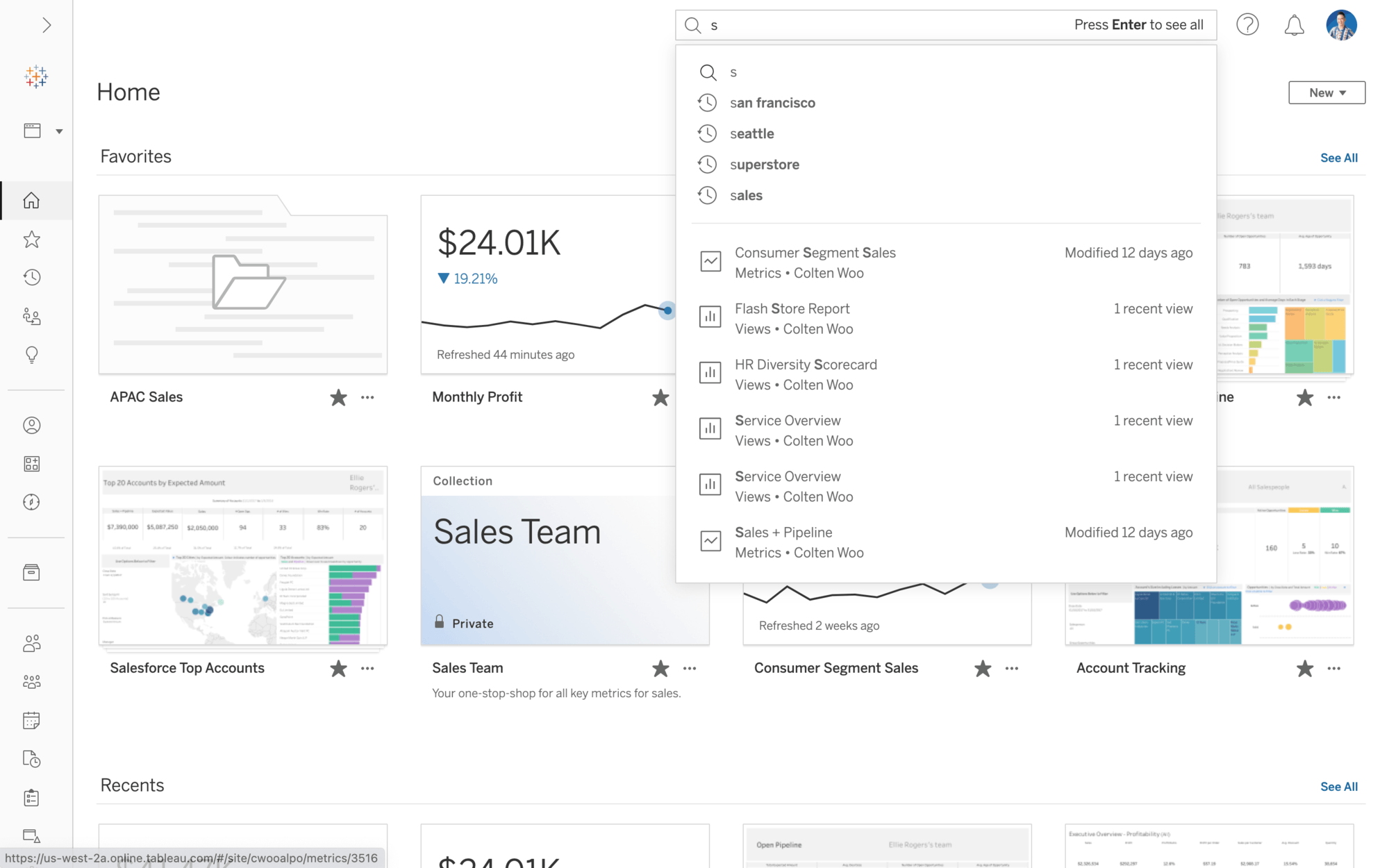
新的快速搜索体验现已在 Tableau Cloud 中提供,并且即将在 Tableau Server 中推出。
要了解更多信息,请阅读 Tableau 帮助中的搜索您的 Tableau 站点。
配置指标以一目了然地跟踪您的数据
随着您需要跟踪的信息量的增长,业务目标也在不断发展。那么,您如何才能轻松了解最重要的数据呢?
指标为您提供 KPI 的简化视图。无论您是在办公桌前还是在旅途中,您都可以一目了然地跟踪您的数据。现在,指标是可配置的。
查看现有指标时,将鼠标悬停在“配置”上并单击铅笔图标。从那里,编辑日期范围、比较类型和比较期间。您还可以调整日期窗口切换器以查看不同的日期范围而无需编辑。
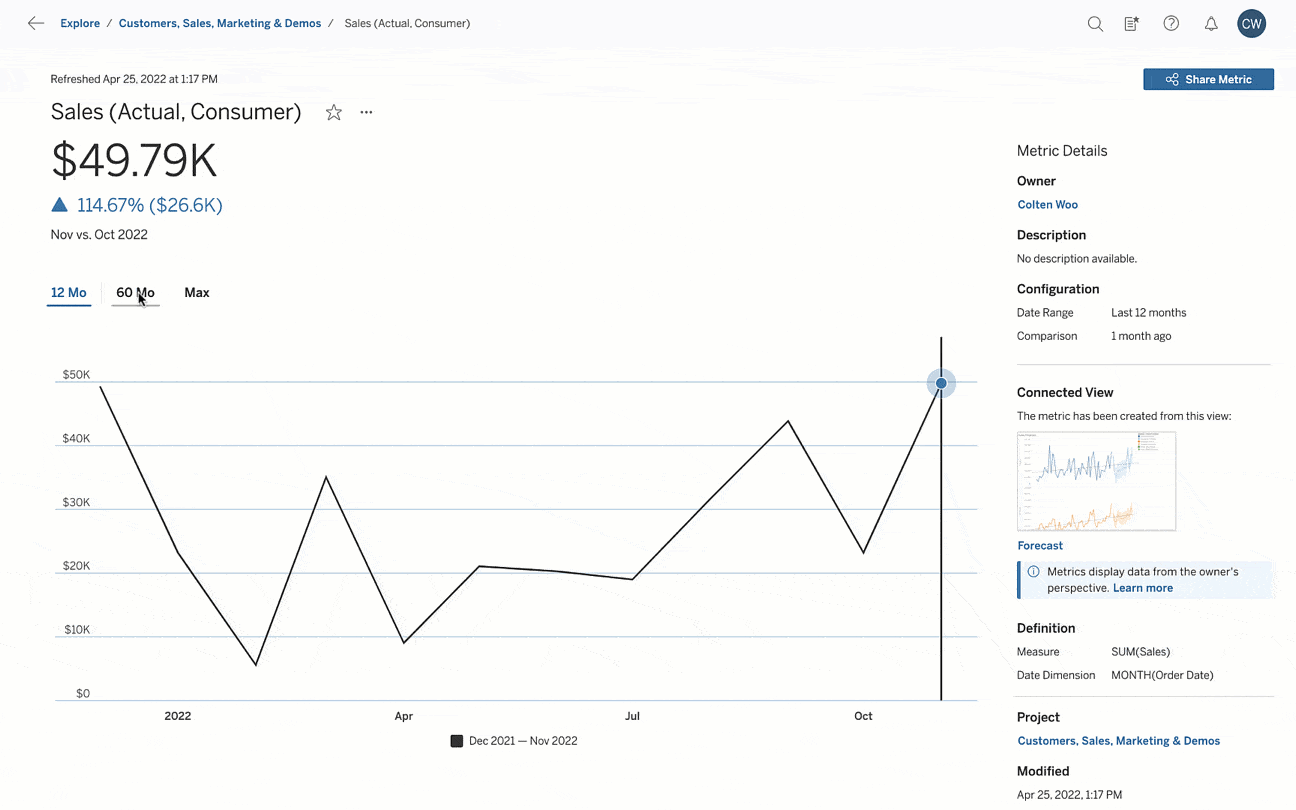
当您需要快速得到答案时使用指标。如果您需要更多上下文,请深入了解相关视图,以更全面地了解您的数据。
要了解更多信息,请阅读 Tableau 帮助中的创建指标和解决指标问题。
毫不妥协地在网络上创作
您要处理脱节的工作流程和大量的应用程序。但是 Tableau Cloud 通过将数据准备、分析和协作整合到一个地方来解决这个问题。更重要的是,您不必为了方便而牺牲功能。
现在,当您在网络上创作时,您有更多的格式选项。调整参考带的颜色和不透明度,并为标签使用自定义格式。此外,您可以格式化标题、窗格以及表格边框和分隔线。您还可以通过上下文菜单调整标题框的高度。
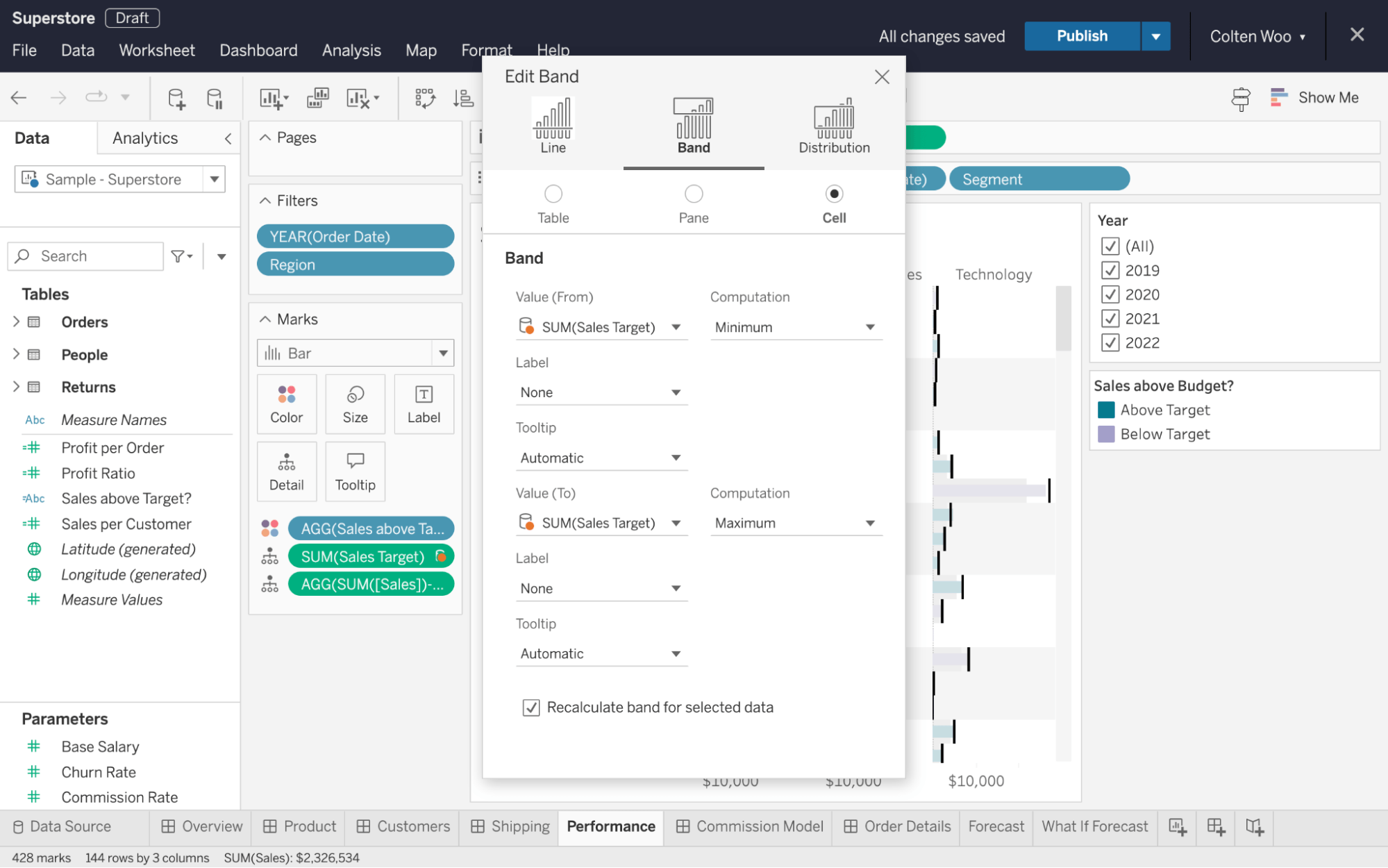
通过这些 Web 格式改进,您的仪表板更加可定制,这些改进现已在 Tableau Cloud 中提供,并且即将在 Tableau Server 中推出。
从浏览器轻松打印
在屏幕上向一个人满为患的房间展示可能只会让你到目前为止。有时,有讲义很有帮助,这样每个人都有一份他们可以近距离查看和标记的副本。
现在,您可以像使用浏览器的本机打印功能打印任何其他文档一样打印您的 Tableau 可视化。就像选择适当的布局和比例一样简单。
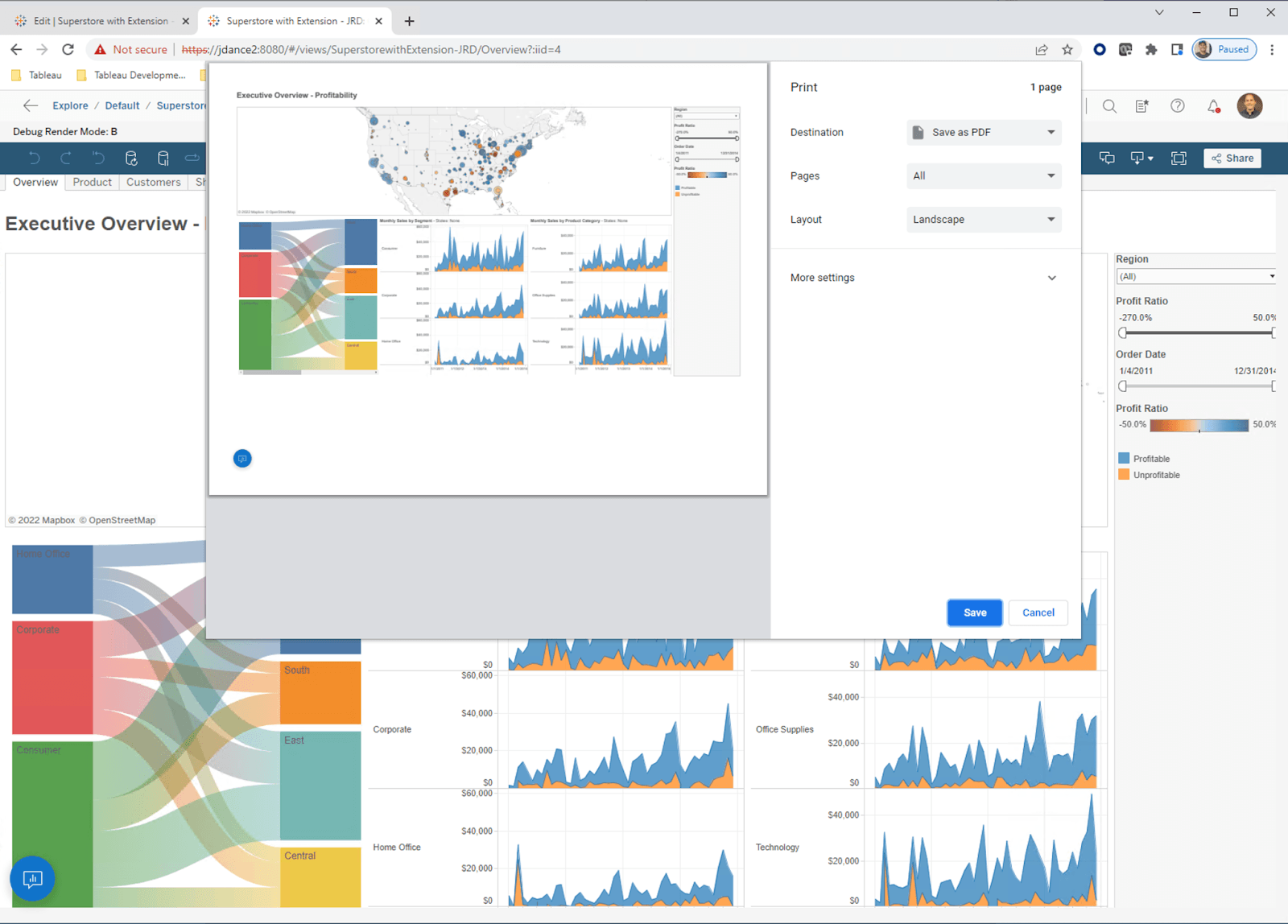
使用这一快速直观的流程,随时随地随身携带 Tableau。这种导出方法在嵌入式环境中效果特别好。
通过产品内 Exchange 无缝浏览和使用预先构建的产品
当您不知道从哪里开始时,将空白屏幕转换为强大的仪表板可能会让人望而生畏。那么,为什么不从预先构建的解决方案开始呢?
Tableau 加速器由专家构建,随时可用,并且完全可定制。现在,您可以直接在 Tableau Desktop 中访问加速器来快速开始您的分析。单击“更多加速器”并使用搜索和过滤器来查找针对您的用例量身定制的产品。
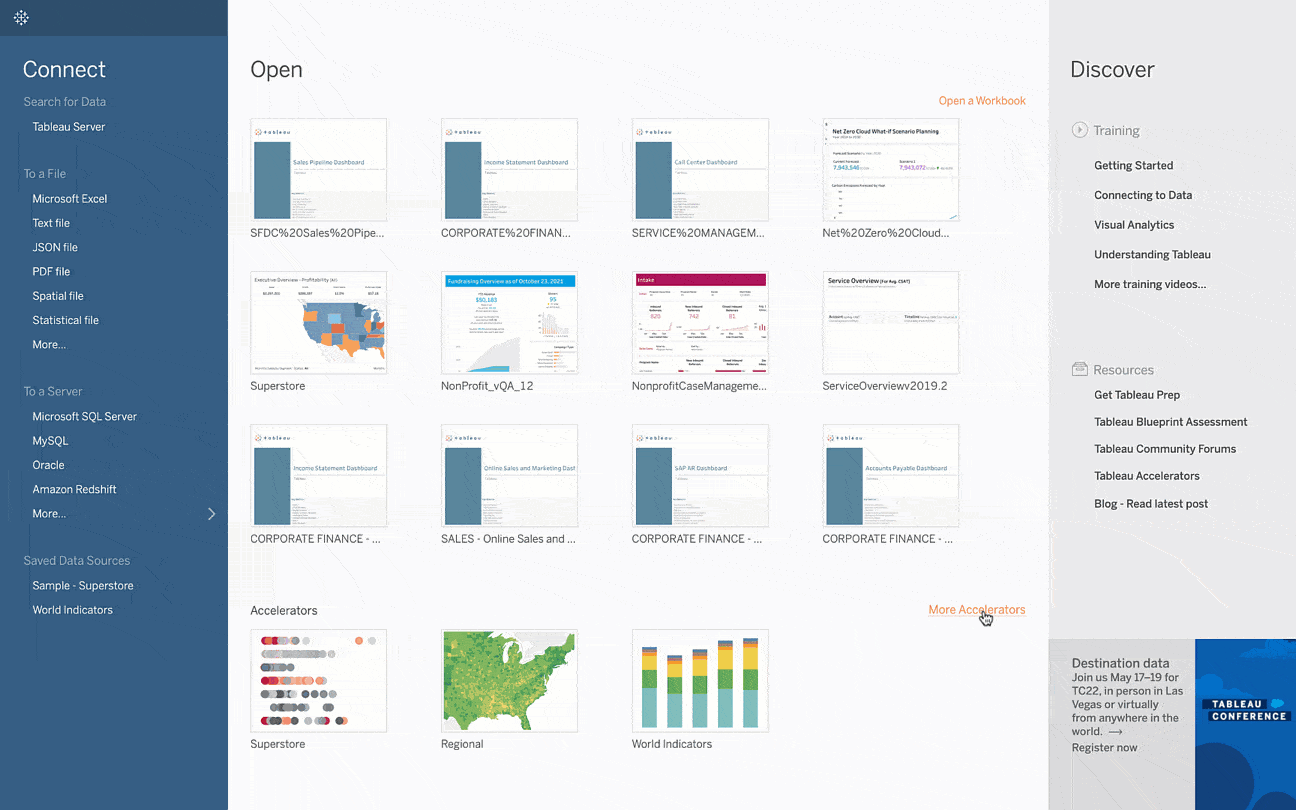
加速器只是Tableau Exchange中的一种产品。连接器让您可以访问更多数据库和应用程序,而仪表板扩展允许您添加独特的功能。利用来自 Tableau Exchange 的 400 多个值得信赖的产品来快速启动和加速您的分析之旅。
使用“数据问答”构建仪表板时体验更大的灵活性
使用数据问答,任何人都可以使用自然语言构建可视化。只需键入一个问题,或指向并单击即可构建您的查询。现在,我们扩展了支持,因此您可以将“数据问答”添加到 Tableau Desktop 中的仪表板。您还可以选择显示或隐藏“数据问答”配置工具栏。
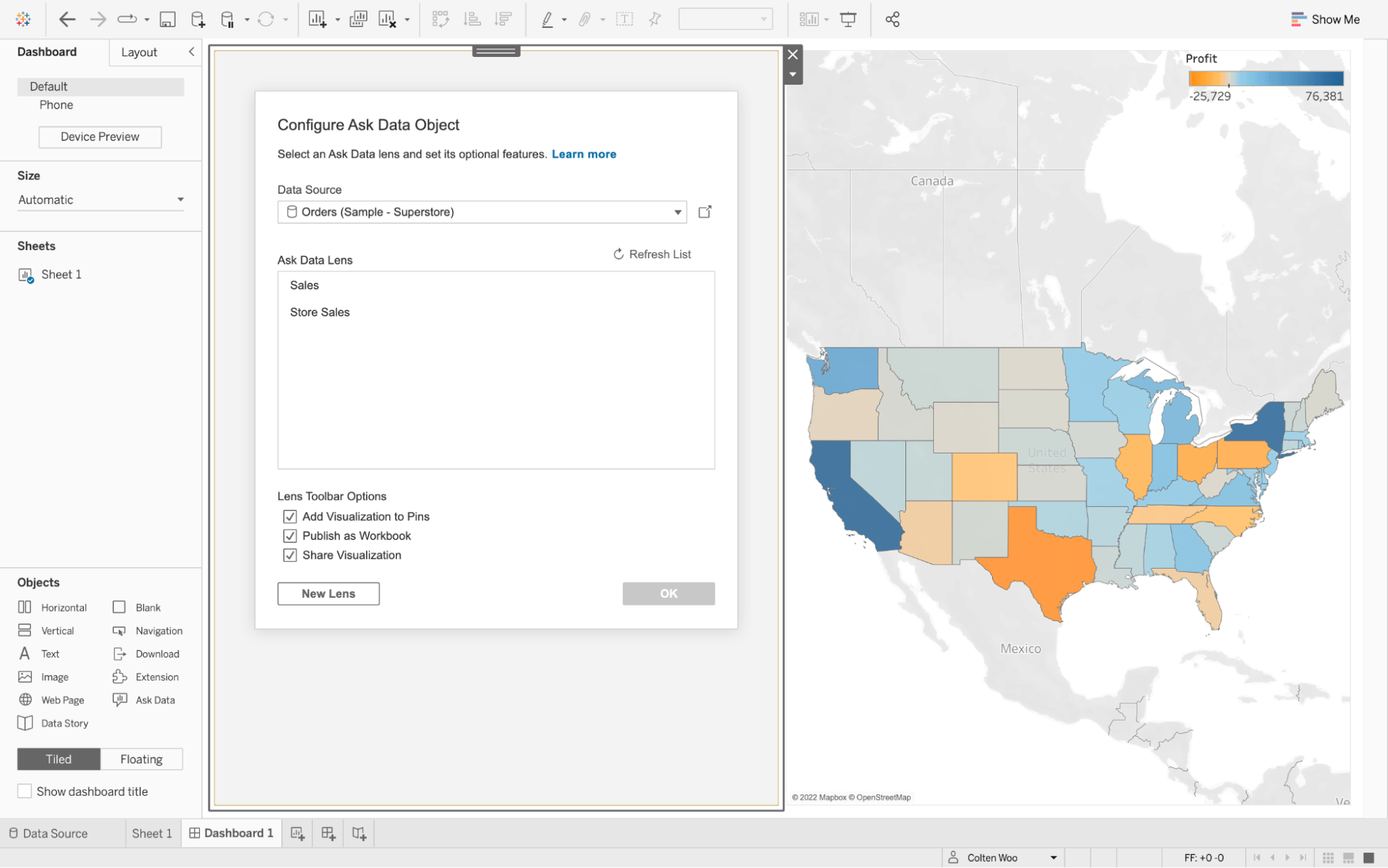
在 Tableau Desktop 中创建端到端的仪表板。借助仪表板中的“数据问答”,人们可以使用自然语言在问题出现的时间和地点提出问题。
要了解更多信息,请阅读 Tableau 帮助中的使用数据问答自动构建视图。
使用 Tableau Mobile 随时随地访问见解
为了及时做出数据驱动的决策,您需要随时随地访问您的数据,即使您在旅途中也是如此。 Tableau Mobile 是我们的企业级解决方案,可帮助您与手机或平板电脑中的数据保持同步。
我们重新设计了 Tableau Mobile 应用程序,让您可以更轻松地访问内容。此外,收藏夹和起始页中的内容在本地缓存。这提供了对您最重要数据的离线访问。该体验针对移动设备进行了优化,因此您可以在任何设备上查看您的数据并与之交互,而不会受到影响。
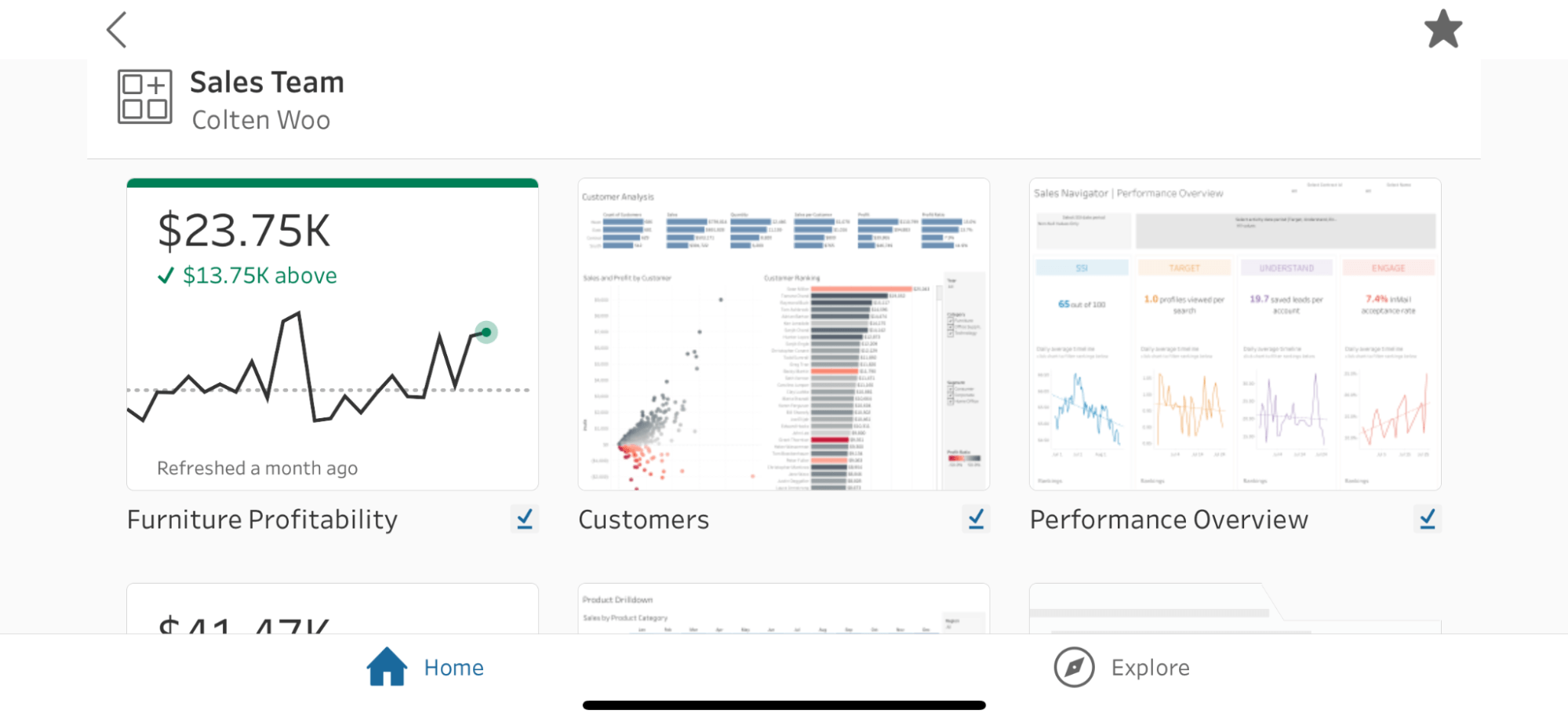
要了解更多信息,请阅读 Tableau 帮助中的在 Tableau Mobile 上与数据交互。
想要更多?
- 立即升级 Tableau以利用这些功能以及更多功能。
- 查看我们最新版本的完整新功能列表,或在我们的发布公告中获取 Tableau 2022.2 的亮点。
- 观看此录制的网络研讨会,了解 Tableau 2022.2 功能的演示。
- 访问Ideas 论坛,让我们知道您接下来想在 Tableau 平台中看到什么。
- 探索Tableau Release Navigator ,了解哪个版本的 Tableau 具有您组织所需的多种功能。
原文: https://www.tableau.com/about/blog/2022/7/inside-release-tableau-2022.2-analysts-and-business-users